Hoe lang duurt een back-up van een iPhone 16 en hoe kun je dit sneller doen?
Wanneer u een back-up maakt van uw iPhone, denkt u misschien dat deze voor altijd meegaat en wilt u weten hoe lang een iPhone-back-up duurt. Veel factoren kunnen de back-uptijd beïnvloeden, zoals het tijdsverschil tussen iPhone 16 en iPhone 16. Er is dus geen nauwkeurige tijd die kan worden verstrekt. In dit bericht worden deze factoren opgesomd en kunt u zien welke het meest effectief is voor uw back-upproces. Bovendien wordt een uitstekende methode aan u voorgesteld om het back-upproces sneller te maken.
Gidslijst
Deel 1: effectieve factoren voor de tijd van iPhone-back-up Deel 2: gebruik AnyRec om iPhone-back-up te versnellen Deel 3: Veelgestelde vragen over hoe lang duurt het maken van een iPhone-back-upDeel 1: effectieve factoren voor de tijd van iPhone-back-up
Over het algemeen is er geen opgebouwde tijd voor hoe lang iPhone-back-up duurt. Het kan ongeveer 20 minuten tot twee uur duren om een volledige back-up van een iPhone te maken. Wanneer u iCloud of iTunes gebruikt om een back-up van uw iPhone te maken, is er geen verschil. Veel andere factoren zijn van invloed op de tijd van het maken van een back-up van de iPhone. De tijd is afhankelijk van de gegevensomvang van uw iPhone, de internetsnelheid en -stabiliteit en het model van de telefoon. En als u gewoonlijk regelmatig een back-up van uw gegevens maakt, zal de tijd veel korter zijn. Er zijn veel factoren die u beïnvloeden om te beoordelen hoe lang iPhone-back-up duurt.
1. Hoeveelheid gegevens
De hoeveelheid data speelt de belangrijkste rol in de back-uptijd. Zoals we allemaal weten, hoe groter de gegevens, hoe meer tijd het kost. Om deze reden wordt het ten zeerste aanbevolen om regelmatig een back-up van uw gegevens te maken. Deze praktijk zal minder gegevens gebruiken voor back-up en u zult de klus snel kunnen klaren.
2. Wi-Fi-snelheid
Aangezien alle back-upgegevens in de cloud worden opgeslagen, speelt internetsnelheid een cruciale rol in de back-uptijd. U moet zeker zijn van de snelheid en stabiliteit van internet. Omdat wanneer u een back-up maakt van de exacte gegevensgrootte, de tijd korter zal zijn als uw internetsnelheid hoog is. En als je internetsnelheid instabiel is, zullen er veel onderbrekingen zijn tijdens de back-upperiode. De back-up vertraagt nog meer als u het internet van een willekeurig netwerk gebruikt in plaats van een kabelnet.
3. Telefoonmodel
Het model van uw telefoon is een ander belangrijk aspect van gegevensback-up. Vanwege de kern en andere technische aspecten heeft de nieuwste iPhone 16 een snellere gegevensoverdrachtssnelheid dan sommige oudere modellen. Elk nieuw model heeft betere functies en een verbeterde gegevensoverdracht/back-upefficiëntie. U moet extra tijd nemen tijdens het back-upproces als u een ouder model hebt. En de nieuwe iOS-versie, zoals iOS 18, heeft ook invloed op de tijd.
4. Gegevenstype
Het gegevenstype is een andere factor waarmee u rekening moet houden voordat u een back-up van uw gegevens maakt. Mediabestanden zoals video's, afbeeldingen en liedjes duren over het algemeen veel langer dan andere gegevenstypen. Applicaties, webgegevens en instellingen accepteren de minste hoeveelheid tijd. De tijd wordt verlengd als u veel mediabestanden moet back-uppen.
Deel 2: gebruik AnyRec om iPhone-back-up te versnellen
Zoals we eerder al zeiden, kunt u het beste regelmatig een back-up maken als u zich niet wilt afvragen hoe lang een iPhone-back-up duurt. En je kunt gebruiken AnyRec PhoneMover om deze taak gemakkelijk uit te voeren. Deze software biedt twee manieren om uw iPhone op de computer aan te sluiten: een kabel of het scannen van de QR-code. En als u de bliksemkabel gebruikt om een back-up van uw iPhone te maken, kan het internetprobleem worden vermeden. Bovendien is er meer ruimte op uw computer dan op iCloud. U kunt dus meer mediabestanden en grote bestanden back-uppen, wat elke keer dat u een back-up maakt, zou verminderen.

Maak een back-up van iPhone-bestanden op pc, volledig of selectief met hoge snelheid.
Breng iPhone-foto's, video's, muziek, contacten en berichten over naar pc.
Bekijk, verwijder en organiseer alle iPhone-bestanden.
Krijg een ingebouwde HEIC-converter en ringtone-maker.
100% Veilig
Of u nu een back-up van grote bestanden wilt maken of dit regelmatig wilt doen, deze stappen kunnen u helpen tijd te besparen.
Stap 1.Voer AnyRec PhoneMover uit op Windows. Je kunt een USB-kabel gebruiken om je telefoon op de computer aan te sluiten of MobieSync downloaden en de QR-code scannen om te linken. De USB-manier kan de churn van het netwerk voorkomen.
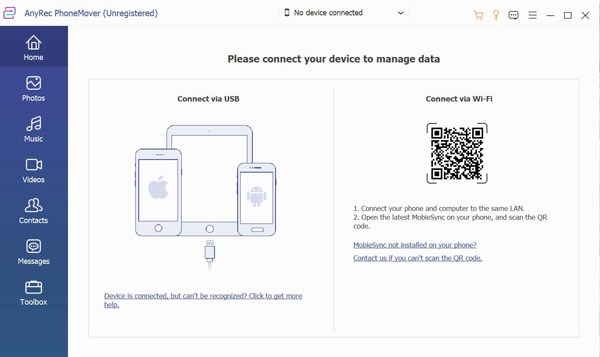
Stap 2.Nadat u de verbinding hebt voltooid, wordt de informatie op uw telefoon weergegeven. Klik bijvoorbeeld op de knop "Foto" aan de linkerkant als u een back-up van foto's wilt maken. Vervolgens worden alle afbeeldingen gecategoriseerd om voor u weer te geven. Natuurlijk kun je video's, muziek, contacten en berichten kiezen.
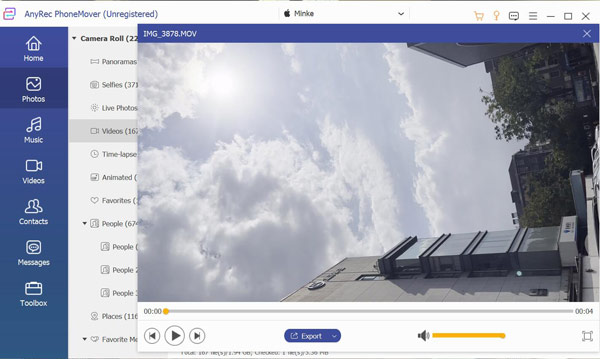
Stap 3.Nu kunt u een voorbeeld van uw foto bekijken en kiezen waarvan u een back-up wilt maken. Klik op de knop "Back-up" met een computerpictogram om uw foto van uw iPhone naar de computer over te zetten.
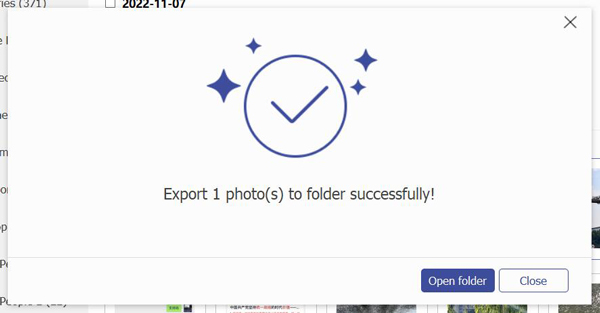
Verder lezen
Deel 3: Veelgestelde vragen over hoe lang duurt het maken van een iPhone-back-up
-
Kan ik mijn iPhone gebruiken tijdens het maken van een back-up?
Ja, dat kan. Maar het zou handig zijn als u geen bestanden op het apparaat bewerkt terwijl de back-up wordt gemaakt. Eenvoudig gebruik heeft geen invloed op het back-upproces.
-
Hoe lang duurt het om een iPhone 16 te herstellen?
Het duurt meestal 15 - 30 minuten om een iPhone 16 te herstellen met iTunes of iCloud. Maar als uw bestandsgrootte te groot is, kan het ongeveer een uur duren om uw iPhone te herstellen. Hoe groter de datagrootte, hoe langer het duurt om de iPhone-back-up te voltooien.
-
Kan ik regelmatig een back-up maken van bestanden in iCloud?
Ja, dat kan. Maar u moet zich bewust zijn van problemen met weinig opslag. Als uw iCloud-opslag vol is, stopt de back-up mogelijk automatisch. Dus je kunt gebruiken AnyRec PhoneMover om een back-up te maken van grote gegevens en bestanden om iCloud-opslag te besparen.
Conclusie
Na het lezen van dit bericht, moet je weten hoe lang het duurt om een iPhone-back-up te maken. U kent de factoren die van invloed zijn op het proces, zodat u hiermee kunt omgaan om uw back-uptijd te verkorten. En AnyRec PhoneMover zou veel problemen kunnen oplossen. Wanneer u deze software gebruikt, hoeft u zich geen zorgen te maken over netwerkproblemen. En u kunt snel back-ups maken van grote en talrijke bestanden en gegevens.
 Eenvoudige stappen om HEIC naar JPG te converteren op uw iPhone 16
Eenvoudige stappen om HEIC naar JPG te converteren op uw iPhone 16